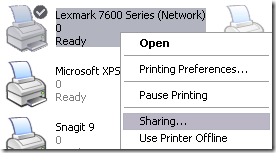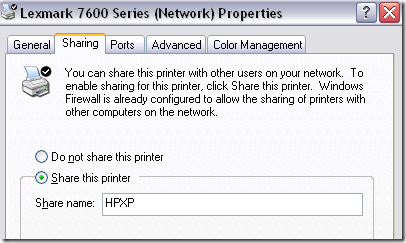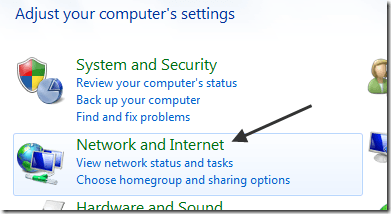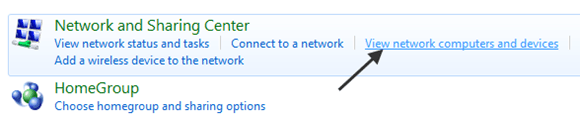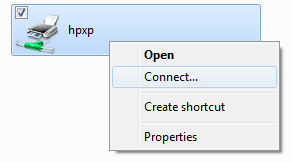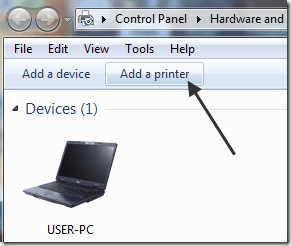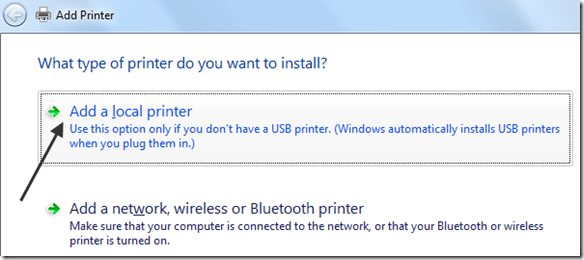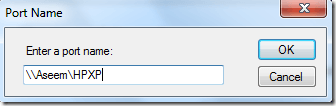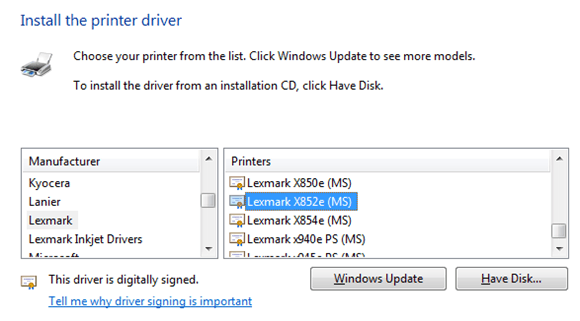ปัญหาทั่วไปที่ฉันได้พบกับลูกค้ากำลังพยายามแบ่งปันเครื่องพิมพ์ที่เชื่อมต่อกับเครื่อง Windows XP กับ Windows 7/8/10 มีคนจำนวนมากออกมีที่มีเครื่องพิมพ์เชื่อมต่อ USB ที่แนบมากับคอมพิวเตอร์เครื่องหนึ่งบางครั้งแม้แต่เครื่อง Windows XP
ถ้าคุณได้รับแล็ปท็อปใหม่ที่ใช้ Windows 7/8/10 จะทำให้รู้สึกร่วมกัน เครื่องพิมพ์ดังกล่าวเพื่อให้คอมพิวเตอร์ทุกเครื่องสามารถพิมพ์ได้ แต่น่าเสียดายที่การพยายามพิมพ์ไปยังเครื่องพิมพ์ที่ใช้ร่วมกันบน XP จาก Windows 7/8/10 ไม่ง่ายอย่างที่ควรจะเป็น!
ในบทความนี้เราจะแนะนำคุณเกี่ยวกับขั้นตอนสำหรับ XP ไปเป็น Windows 7 / การแชร์เครื่องพิมพ์ 8/10 ฉันสมมติว่าเครื่องพิมพ์ของคุณเชื่อมต่อกับเครื่อง Windows XP โดยตรงและคุณต้องการพิมพ์จากเครื่อง Windows 7/8/10
การตั้งค่าการแชร์เครื่องพิมพ์
ขั้นตอนที่ 1: ขั้นแรกตรวจสอบให้แน่ใจว่าได้แชร์เครื่องพิมพ์ในเครื่อง XP แล้ว คุณสามารถทำได้โดยการคลิกขวาที่เครื่องพิมพ์และเลือก Sharing
คลิก Share เครื่องพิมพ์นี้และให้เครื่องพิมพ์แชร์ชื่อ ตรวจสอบให้แน่ใจว่ามีอักขระน้อยกว่า 8 ตัวและไม่มีสัญลักษณ์ใด ๆ
ขั้นตอนที่ 2: ตรวจสอบว่าคุณสามารถทำได้ ดูส่วนแบ่งการใช้เครื่องพิมพ์จากพื้นที่การเรียกดูเครือข่ายใน Windows 7/8/10 คุณสามารถทำได้โดยไปที่ Control Panel และคลิก Network and Internet
จากนั้นคลิกที่ ดูเครือข่ายคอมพิวเตอร์และอุปกรณ์ภายใต้ Network and Sharing Center
ณ จุดนี้คุณจะเห็นชื่อของ XP คอมพิวเตอร์ในรายการของคอมพิวเตอร์ เครื่อง XP ของฉันเรียกว่า Aseem
ในรายการ ที่นี่คุณสามารถลองเพิ่มเครื่องพิมพ์ได้ด้วยการคลิกขวาที่เครื่องพิมพ์และเลือก เชื่อมต่อ
ถ้าทุกสิ่งทุกอย่างไป Windows 7/8/10 ควรเพิ่มเครื่องพิมพ์ให้กับชุดเครื่องพิมพ์ของคุณโดยอัตโนมัติ ให้ทำตามขั้นตอนต่อไป
ขั้นตอนที่ 3: คลิกที่ Start จากนั้นคลิกที่ Devices and Printersที่ด้านบนให้คลิกลิงก์ เพิ่มเครื่องพิมพ์
ขั้นตอนที่ 4: ต่อไปให้เลือก เพิ่มเครื่องพิมพ์ท้องถิ่นใช่นี่เป็นสิ่งที่คุณต้องทำอย่างง่ายๆ แต่นี่คือสิ่งที่คุณต้องทำ!
ขั้นที่ 5: ถัดไป คลิก สร้างพอร์ตใหม่และเลือก พอร์ต Localจากรายการตัวเลือก
ขั้นที่ 6: คลิกถัดไปและในช่อง พอร์ตชื่อให้พิมพ์เส้นทางไปยังเครื่องพิมพ์ที่ใช้ร่วมกัน ควรเป็นอย่างเช่น \\ Aseem \ HPXP โดยที่ Aseem เป็นชื่อของเครื่อง XP และ HPXP คือชื่อที่ใช้ร่วมกันของเครื่องพิมพ์
ขั้นตอนที่ 7: เลือกไดรเวอร์เครื่องพิมพ์จากรายการหรือดาวน์โหลดไดรเวอร์ล่าสุดสำหรับเครื่องพิมพ์แล้วเลือก มีดิสก์โปรดทราบว่าหากเครื่องพิมพ์ของคุณมีอายุน้อยกว่าเล็กน้อยคุณควรดาวน์โหลดไดรเวอร์ Windows 7/8/10 สำหรับเครื่องพิมพ์และก่อนที่จะคลิกมีดิสก์
นั่นแหล่ะ! Windows 7/8/10 จะโหลดไดรเวอร์และคุณจะสามารถพิมพ์ไปยังเครื่อง XP ได้จาก Windows 7/8/10! สิ่งสำคัญที่ต้องจดจำคือแชร์เครื่องพิมพ์ XP และดาวน์โหลดไดรเวอร์ล่าสุดสำหรับเครื่องพิมพ์ในเครื่อง Windows 7/8/10
หากคุณมีปัญหาในการแชร์เครื่องพิมพ์ใน XP และการพิมพ์จาก Windows 7 / 8/10 โพสต์ความคิดเห็นที่นี่และฉันจะพยายามช่วย! สนุก!